让对方重新启动路由器的办法
伪造无线路由器错误信息来获取无线密码的方法

伪造无线路由器错误信息来获取无线密码的方法前言:这篇文章出于我前段时间的一个想法,就是通过伪造无线路由器错误信息来欺骗机主,然后取得无线密码。
后来就不断地试验实践,最后成功了,就有了今天的这篇文章,高三比较忙,所以弄了这么久。
当然我不是为了教会大家破解别人的无线网络而写这篇文章,只是为了让大家了解无线网络的安全问题和交流技术,知道这种技术的原理,才能避免被攻击。
为了便于大多数读者理解,我尽量没有使用很多专业词汇,可能不够严谨,望见谅!本文使用了以下这些开源软件,在这里感谢这些软件的开发者:aircrack-ng: /dnsmasq: /dnsmasq/doc: /lighttpd: /php: /overview:首先简略地说说基本的思路,使用airodump-ng查看有那些客户端正在使用无线网络,然后通过aireplay-ng持续攻击某个AP,使该客户端保持可以搜索到自己的AP,但是又连接不上的状态。
这时我们就马上伪造一个SSID和该AP相同不加密的AP,因为普通的用户都是不懂技术的,正在和MM聊得欢,突然就断开了,这该多恼火~这样一般该机主就会下意识地点击连接我们这个伪造的AP,然后轻而易举地连接上了。
这时机主回到QQ,诶~怎么还是连接不上?然后就打开浏览器随便访问一个网络地址测试一下,这时我们就要让他打开事先准备好的网页,说他的AP出错误了云云,然后然他输入无线密码来重启无线路由器排除故障,他一着急,就输入了自己的无线密码啦~这时密码就会被提交到我们电脑上的php,然后php就把这个密码写入某个文件保存起来,哈哈!不费吹灰之力对吧?然后我们就停止对他AP的攻击,神不知鬼不觉地~机主见恢复正常了,就把这小插曲抛诸脑后啦!这里面也有一点社会工程学的意思。
相关的原理和细节我在后面慢慢和大家叙述。
本文以安装了xubuntu12.04.3的笔记本电脑为系统环境,前段时间我安装了xbuntu13.10,结果各种不稳定各种错误,在Hacking的时候居然在service里面找不到Network-manager,导致Hacking的时候网卡被关闭。
为什么我的两台电脑在一个路由器上却不能互相访问通过这个步骤地设置
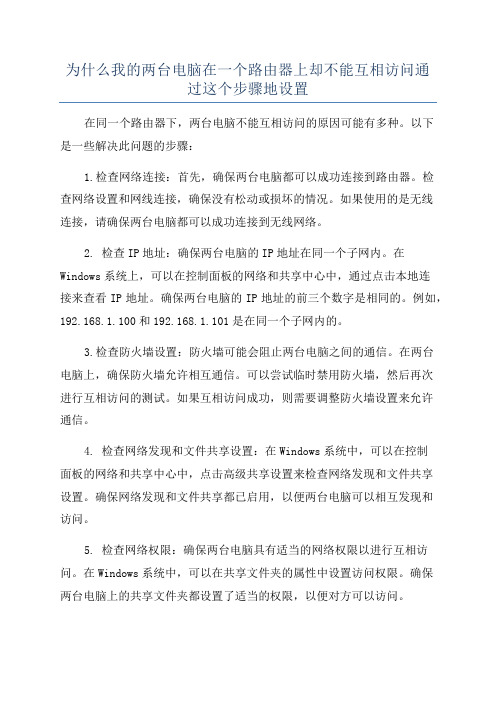
为什么我的两台电脑在一个路由器上却不能互相访问通过这个步骤地设置在同一个路由器下,两台电脑不能互相访问的原因可能有多种。
以下是一些解决此问题的步骤:1.检查网络连接:首先,确保两台电脑都可以成功连接到路由器。
检查网络设置和网线连接,确保没有松动或损坏的情况。
如果使用的是无线连接,请确保两台电脑都可以成功连接到无线网络。
2. 检查IP地址:确保两台电脑的IP地址在同一个子网内。
在Windows系统上,可以在控制面板的网络和共享中心中,通过点击本地连接来查看IP地址。
确保两台电脑的IP地址的前三个数字是相同的。
例如,192.168.1.100和192.168.1.101是在同一个子网内的。
3.检查防火墙设置:防火墙可能会阻止两台电脑之间的通信。
在两台电脑上,确保防火墙允许相互通信。
可以尝试临时禁用防火墙,然后再次进行互相访问的测试。
如果互相访问成功,则需要调整防火墙设置来允许通信。
4. 检查网络发现和文件共享设置:在Windows系统中,可以在控制面板的网络和共享中心中,点击高级共享设置来检查网络发现和文件共享设置。
确保网络发现和文件共享都已启用,以便两台电脑可以相互发现和访问。
5. 检查网络权限:确保两台电脑具有适当的网络权限以进行互相访问。
在Windows系统中,可以在共享文件夹的属性中设置访问权限。
确保两台电脑上的共享文件夹都设置了适当的权限,以便对方可以访问。
6.重启路由器和电脑:有时,重新启动路由器和电脑可以解决网络连接问题。
尝试将路由器和电脑都重新启动,然后再次测试互相访问的情况。
7. 使用网络工具进行故障排除:如果以上步骤都无法解决问题,可以使用网络工具进行故障排除。
例如,可以使用ping命令测试两台电脑之间的连接,并查看是否有任何错误或丢包。
还可以使用网络监控工具来检查路由器和电脑之间的连接状态,以找出问题所在。
总结起来,两台电脑不能互相访问可能是由于网络连接、IP地址、防火墙设置、网络发现和文件共享设置、网络权限等问题引起的。
如何让想蹭你的无线网的人崩溃

6重启下电脑看能否上网。
7如果还上不了,你在桌面的状态栏右下角点无线网络右击“疑难解答”,启动网络检测。
如何让想蹭你的无线网的人崩溃
如何让想蹭你的无线网的人崩溃
有时家里有台式电脑,和笔记本,还有带WIFI的手机或其它设备要同时上网,又不想拉网线,影响美观不说,放床上用,还得被线拉着,多不舒服呀,所以无线路由帮了大忙,但设置不好,那一定会被人蹭网的.网速就慢了!如何防止呢?看我解说!
使用MAC地址过滤
在正常情况下,无线路由器和访问点都拥有防止未知的无线设备连接到网络的能力。这种功能是通过比较试图连接到路由器的设备MAC地址和路由器所保存设备的MAC地址而实现的。不过,不幸的是,在路由器出厂时这种特性通常是关闭的,因为这需要用户的一些努力才能使其正确工作,否则反而无法连接网络。因此,通过启用这种特性,并且只告诉路由器本单位或家庭中无线设备的MAC地址,我们就可以防止他人盗用自己的互联网连接,从而提升安全性。
卡皇真有那么神吗?要实现它的功能需要什么样的条件?
能实现是真的。但有限制条件
要实现免费上网功能必须具备的条件是:
A.在使用范围内有人使用无线路由器上网;而且无线信号至少达到三格或以上。
B.对方没有使用其他不同的限制方式: 比如绑定IP,MAC过滤,关闭DHCP等
无线网卡怎样蹭网?必备的条件是什么?
条件有:1.别人的无线局域网信号覆盖到你的本子并且信号强度还不能太低;2.别人的局域网没有启用安全机制(没加密,没过滤MAC等),或者你有能力破解别人的安全机制;3.你的本自带(或者添置)有无线网卡。
以上3条条件是必要条件,缺一不可。
怎么重启网络

怎么重启网络许多人并不知道该如何重启网络,在这里小编将为大家介绍几种方法来彻底重启网络哦。
以下仅供参考!方法一1、点击“我的电脑”鼠标右键,选择“属*”。
2、在系统属*对话框中选择“硬件”标签,在标签页中可以看到“设备管理器”选项,点击进入。
3、在“设备管理器”中找到“网络适配器”,点击网卡*作鼠标右键会*出一个对话框,其中有“停用”的选项,点击之后会*出一个确认窗口,确认即可关闭网卡。
4、回到设备管理器窗口,此时会发现网卡上有一个红*的叉号,表示网卡已经被关闭,继续点击鼠标右键,选择“启用”,几秒钟之后,网卡就又重新启动了,至此修改电脑的MAC地址完成。
方法二1、在电脑桌面右下角,找到网络的图标,鼠标右键点击,如图所示,*出菜单项,选择“打开网络和共享中心”。
2、在*出的窗口中,左侧有*作栏,找到点击“更改适配器设置”选项。
3、此时会看到“本地连接”的选项。
鼠标右键点击该选项。
备注:如果是使用WIFI联网可以选择相应的无线网络的图标。
4、在*出的菜单选项中选择“禁用”选项,此时就可以关闭网卡。
5、再次回到网络设备窗口,会看到该网卡已经被禁用了。
6、再次点击鼠标右键,选择“启用”选项,就可以在其启动网卡,至此完成了一次网卡重启。
如何在网络上重启路由器1、打开浏览器,然后在地址栏输入路由器地址,回车,此时打开登录界面,输入用户名和密码,一般都为admin,点击登陆按钮。
2、然后进入路由器的设置界面,点击左侧的菜单中的“系统工具”项。
3、然后在打开的下拉菜单中点击“重启路由器”项。
4、然后在右侧点击“重启路由器”按钮,点击“确定”按钮。
5、系统自动重启后自动连接。
重启网络之后,我们的电脑将会变得非常“顺滑”,绝对不会因为打开一个网页而花费几分钟的时间,也不会因为下载游戏而耽误一下午的功夫。
只要网络变得好用,无论是工作还是*,都将非常方便。
当然,有时候重启网络之后,我们的电脑依旧上网困难,在这个时候就需要修改路由器wifi密码,安全级别越高,别人就无法蹭网,您的网络也就会更好用哦。
TP-Link无线路由器怎么重启无线路由器怎么重启
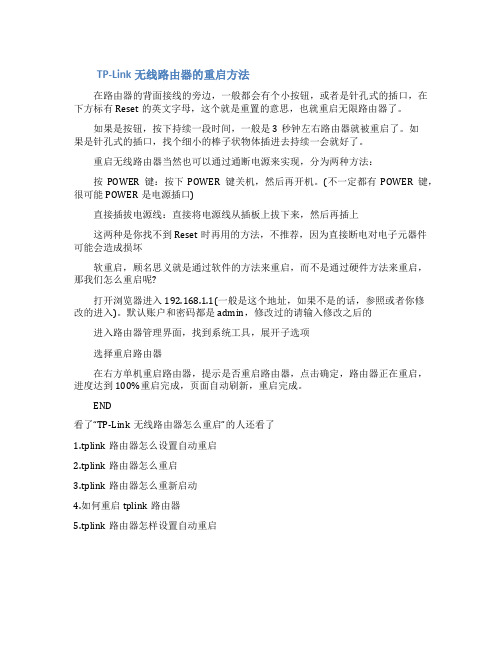
TP-Link无线路由器的重启方法
在路由器的背面接线的旁边,一般都会有个小按钮,或者是针孔式的插口,在下方标有Reset的英文字母,这个就是重置的意思,也就重启无限路由器了。
如果是按钮,按下持续一段时间,一般是3秒钟左右路由器就被重启了。
如
果是针孔式的插口,找个细小的棒子状物体插进去持续一会就好了。
重启无线路由器当然也可以通过通断电源来实现,分为两种方法:
按POWER键:按下POWER键关机,然后再开机。
(不一定都有POWER键,很可能POWER是电源插口)
直接插拔电源线:直接将电源线从插板上拔下来,然后再插上
这两种是你找不到Reset时再用的方法,不推荐,因为直接断电对电子元器件可能会造成损坏
软重启,顾名思义就是通过软件的方法来重启,而不是通过硬件方法来重启,那我们怎么重启呢?
打开浏览器进入192.168.1.1(一般是这个地址,如果不是的话,参照或者你修
改的进入)。
默认账户和密码都是admin,修改过的请输入修改之后的
进入路由器管理界面,找到系统工具,展开子选项
选择重启路由器
在右方单机重启路由器,提示是否重启路由器,点击确定,路由器正在重启,进度达到100%重启完成,页面自动刷新,重启完成。
END
看了“TP-Link无线路由器怎么重启”的人还看了
1.tplink路由器怎么设置自动重启
2.tplink路由器怎么重启
3.tplink路由器怎么重新启动
4.如何重启tplink路由器
5.tplink路由器怎样设置自动重启。
解决网络路由器无法访问的方法

解决网络路由器无法访问的方法网络路由器是我们日常生活中不可或缺的设备之一,它负责将互联网信号传输到各个设备上,并实现网络连接和通信。
然而,有时候我们可能会遇到网络路由器无法访问的问题,这无疑会给我们的网络体验造成困扰。
本文将介绍一些解决网络路由器无法访问的方法,帮助您解决这一问题。
首先,我们需要确定问题的根源。
以下是一些常见的导致网络路由器无法访问的原因:1. 电源和连接问题:您应该检查路由器的电源插头是否插好,电源是否正常工作。
此外,确保电缆插头连接牢固,没有松动或损坏。
2. IP地址冲突:如果多个设备在局域网上使用相同的IP地址,可能会导致路由器无法访问。
您可以尝试将设备的IP地址更改为唯一的地址,以解决冲突问题。
3. 网络设置问题:有时候,路由器的网络设置可能会出现问题。
您可以尝试重启路由器,或者通过访问路由器的管理界面来检查和更改网络设置。
通常,您可以在浏览器中输入路由器的IP地址来打开管理界面。
4. 防火墙和安全设置:某些防火墙和安全设置可能会屏蔽路由器的访问请求,导致无法连接。
您可以尝试暂时禁用防火墙,或者根据具体需求调整安全设置,以允许路由器的访问。
解决网络路由器无法访问的方法如下:1. 检查电源和连接:确保路由器的电源正常工作,并检查连接线是否插好。
如果发现连接线有松动或损坏,应尽快更换。
2. 重启路由器:有时候,路由器可能因为某些原因出现临时故障,导致无法访问。
这时候,您可以尝试将路由器断电,并等待几分钟后再重新启动。
通常,这样可以解决一些临时的网络问题。
3. 检查IP地址冲突:通过访问设备的网络设置界面,检查和更改IP地址。
确保每个设备使用的IP地址都是唯一的,避免冲突。
4. 检查网络设置:通过输入路由器的IP地址在浏览器中打开管理界面,检查网络设置。
您可以查看与IP地址分配、DNS设置、子网掩码等相关的选项,并确保这些设置正确。
5. 调整防火墙和安全设置:根据实际需求,您可以暂时禁用防火墙,或者在防火墙设置中添加允许路由器访问的规则。
四个访问路由器的巧妙方法
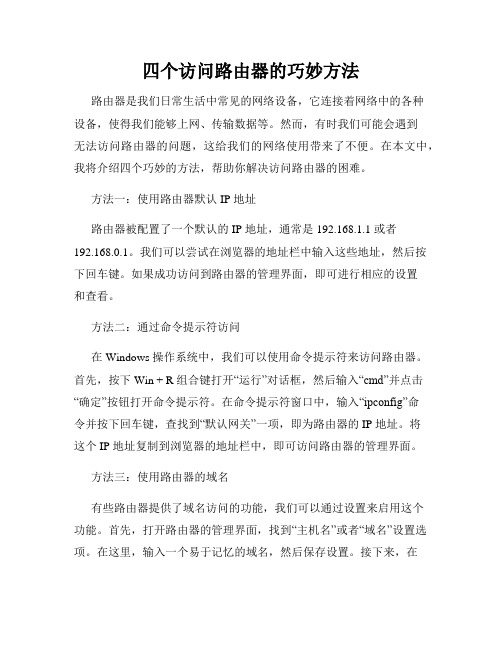
四个访问路由器的巧妙方法路由器是我们日常生活中常见的网络设备,它连接着网络中的各种设备,使得我们能够上网、传输数据等。
然而,有时我们可能会遇到无法访问路由器的问题,这给我们的网络使用带来了不便。
在本文中,我将介绍四个巧妙的方法,帮助你解决访问路由器的困难。
方法一:使用路由器默认 IP 地址路由器被配置了一个默认的 IP 地址,通常是 192.168.1.1 或者192.168.0.1。
我们可以尝试在浏览器的地址栏中输入这些地址,然后按下回车键。
如果成功访问到路由器的管理界面,即可进行相应的设置和查看。
方法二:通过命令提示符访问在 Windows 操作系统中,我们可以使用命令提示符来访问路由器。
首先,按下 Win + R 组合键打开“运行”对话框,然后输入“cmd”并点击“确定”按钮打开命令提示符。
在命令提示符窗口中,输入“ipconfig”命令并按下回车键,查找到“默认网关”一项,即为路由器的 IP 地址。
将这个 IP 地址复制到浏览器的地址栏中,即可访问路由器的管理界面。
方法三:使用路由器的域名有些路由器提供了域名访问的功能,我们可以通过设置来启用这个功能。
首先,打开路由器的管理界面,找到“主机名”或者“域名”设置选项。
在这里,输入一个易于记忆的域名,然后保存设置。
接下来,在浏览器的地址栏中输入所设置的域名,并按下回车键,即可访问到路由器的管理界面。
方法四:使用路由器的手机应用现在,许多路由器厂商都提供了相应的手机应用,我们可以通过下载和安装这些应用来访问路由器。
首先,在手机应用商店中搜索并下载与你的路由器相对应的应用。
安装完成后,打开应用并按照提示完成登录和设置,即可通过手机应用方便地访问路由器。
总结:通过以上四个巧妙的方法,我们可以轻松地访问到路由器的管理界面,从而进行相应的设置和查看。
无论是通过默认 IP 地址、命令提示符、域名访问还是手机应用,都能够满足我们的需求。
希望本文的内容能够帮助到你,并为你的网络使用带来便利和顺畅体验。
强行让对方重启路由器
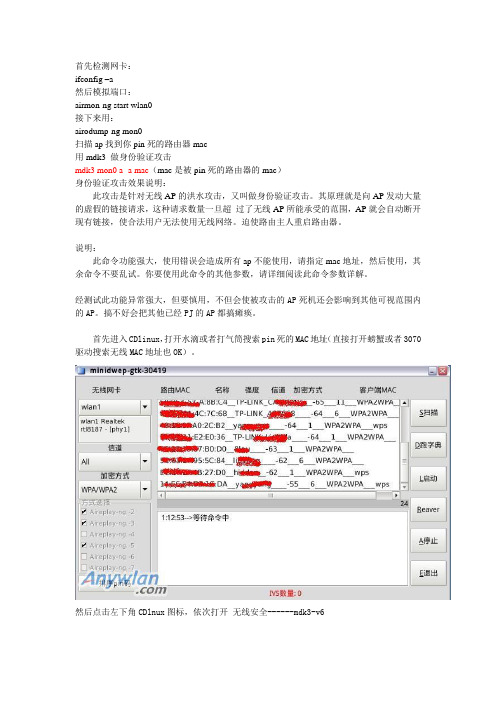
首先检测网卡:ifconfig –a然后模拟端口:airmon-ng start wlan0接下来用:airodump-ng mon0扫描ap找到你pin死的路由器mac用mdk3 做身份验证攻击mdk3 mon0 a -a mac(mac是被pin死的路由器的mac)身份验证攻击效果说明:此攻击是针对无线AP的洪水攻击,又叫做身份验证攻击。
其原理就是向AP发动大量的虚假的链接请求,这种请求数量一旦超过了无线AP所能承受的范围,AP就会自动断开现有链接,使合法用户无法使用无线网络。
迫使路由主人重启路由器。
说明:此命令功能强大,使用错误会造成所有ap不能使用,请指定mac地址,然后使用,其余命令不要乱试。
你要使用此命令的其他参数,请详细阅读此命令参数详解。
经测试此功能异常强大,但要慎用,不但会使被攻击的AP死机还会影响到其他可视范围内的AP。
搞不好会把其他已经PJ的AP都搞瘫痪。
首先进入CDlinux,打开水滴或者打气筒搜索pin死的MAC地址(直接打开螃蟹或者3070驱动搜索无线MAC地址也OK)。
然后点击左下角CDlnux图标,依次打开无线安全------mdk3-v6进入mdk3后输入命令:mdk3 mon0 a -a 40:16:9F:**:2C:B2(40:16:9F:**:2C:B2为你pin 死的路由的MAC,注意空格和大小写)回车进入攻击模式。
注意:攻击时间不要太久,最多30秒就可以关闭对话框!然后重新扫描网络看pin死的路由是不是已经不在了。
等待主人重启吧!来个小广告:免费跑包,成功后收钱,不成功不要钱。
主要帮那些电脑慢的跑包,文件名以(城市名+你的qq号或者旺旺号)发到邮箱tp_link_cap@,成功后我会主动找你的,成功后10大洋。
密码只支持软件测试不保证能上网,这个大家都懂的。
注:大城市不跑(北京,上海,广州,深圳)直接支付宝交易,本人没有网店。
qq 1210328842。
- 1、下载文档前请自行甄别文档内容的完整性,平台不提供额外的编辑、内容补充、找答案等附加服务。
- 2、"仅部分预览"的文档,不可在线预览部分如存在完整性等问题,可反馈申请退款(可完整预览的文档不适用该条件!)。
- 3、如文档侵犯您的权益,请联系客服反馈,我们会尽快为您处理(人工客服工作时间:9:00-18:30)。
首先检测网卡:
ifconfig -a
然后模拟端口:
airmon-ng start wlan0
接下来用:
airodump-ng mon0
扫描ap找到你pin死的路由器mac
用mdk3 做身份验证攻击
mdk3 mon0 a -a mac(被pin死的路由器的mac)
身份验证攻击效果说明:
此攻击是针对无线AP的洪水攻击,又叫做身份验证攻击。
其原理就是向AP发动大量的虚假的链接请求,这种请求数量一旦超过了无线AP所能承受的范围,AP就会自动断开现有链接,使合法用户无法使用无线网络。
迫使路由主人重启路由器。
说明:
此命令功能强大,使用错误会造成所有ap不能使用,请指定mac地址,然后使用,其余命令不要乱试。
你要使用此命令的其他参数,请详细阅读此命令参数详解。
经测试此功能异常强大,但要慎用,不但会使被攻击的AP死机还会影响到其他可视范围内的AP。
搞不好会把其他已经PJ的AP都搞瘫痪。
废话少说首先进入CDlinux,打开水滴或者打气筒搜索pin死的MAC地址(直接打开螃蟹或者3070驱动搜索无线MAC地址也OK)。
然后点击左下角CDlnux图标,依次打开无线安全--------mdk3-v6
进入mdk3后输入命令mdk3 mon0 a -a 40:16:9F:**:2C:B2(40:16:9F:**:2C:B2为你pin 死的路由的MAC,注意空格和大小写)
回车后进入攻击模式,时间不要太长,最多半分钟就可以关闭对话框然后重新扫描网络看pin死的路由是不是已经不在了。
等待主人重启吧~~~。
